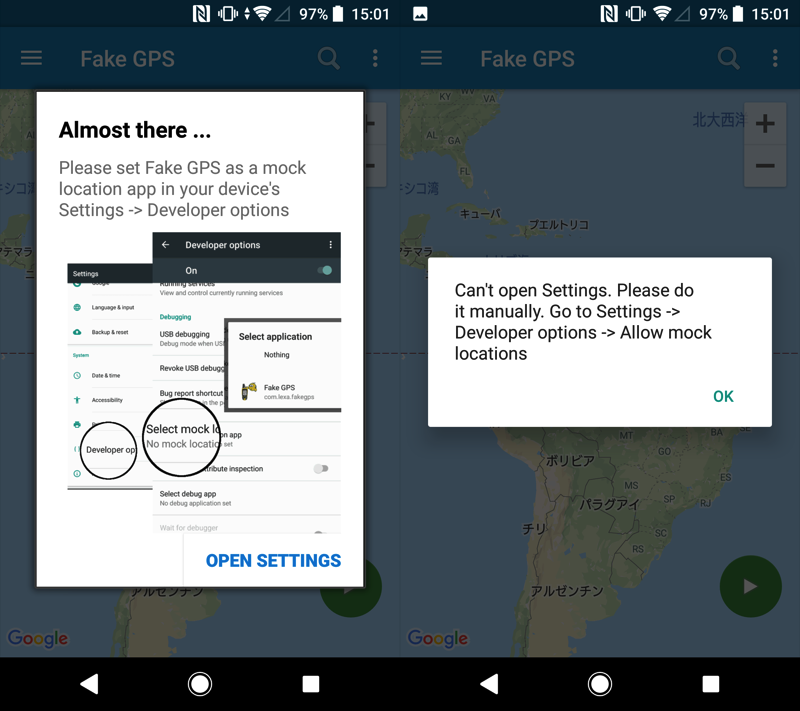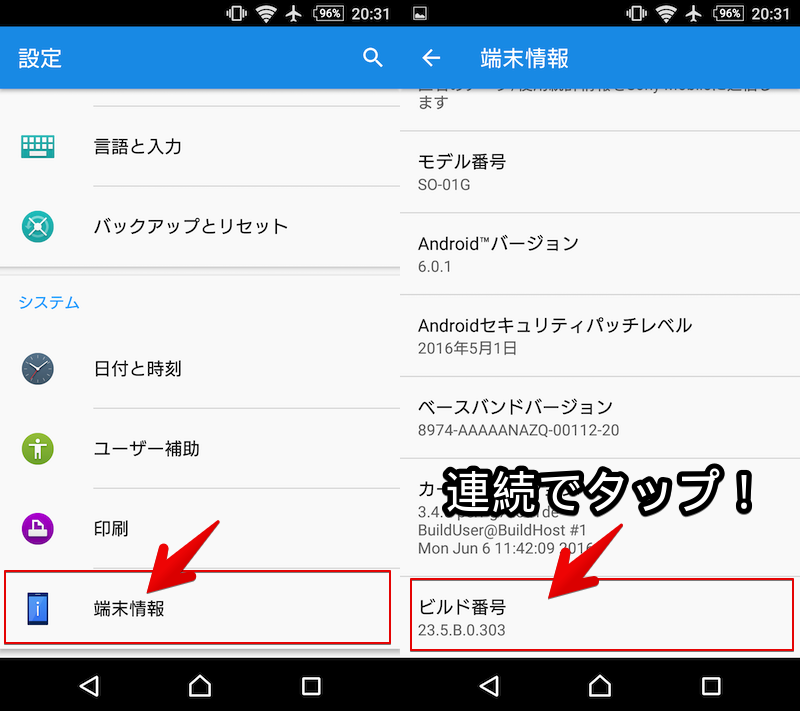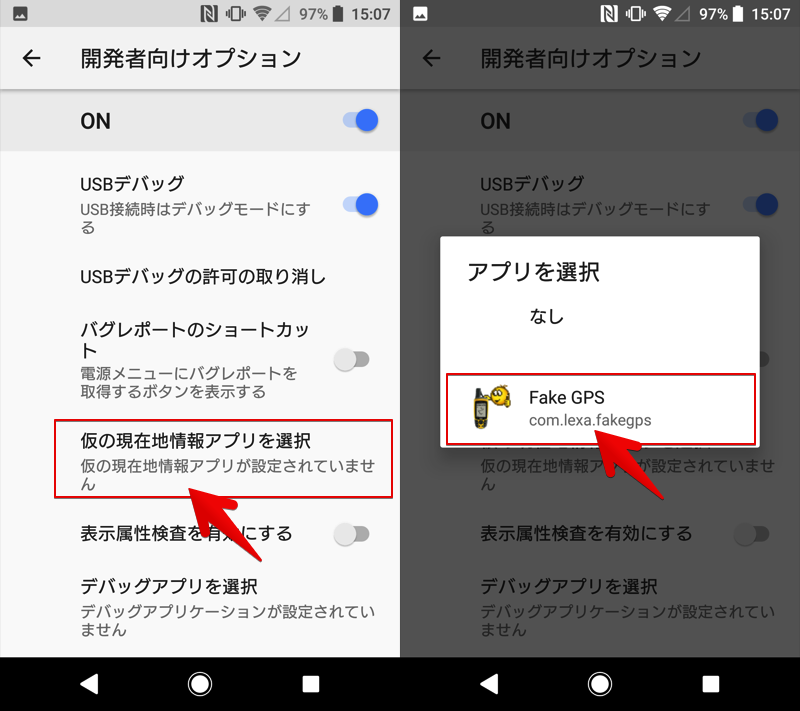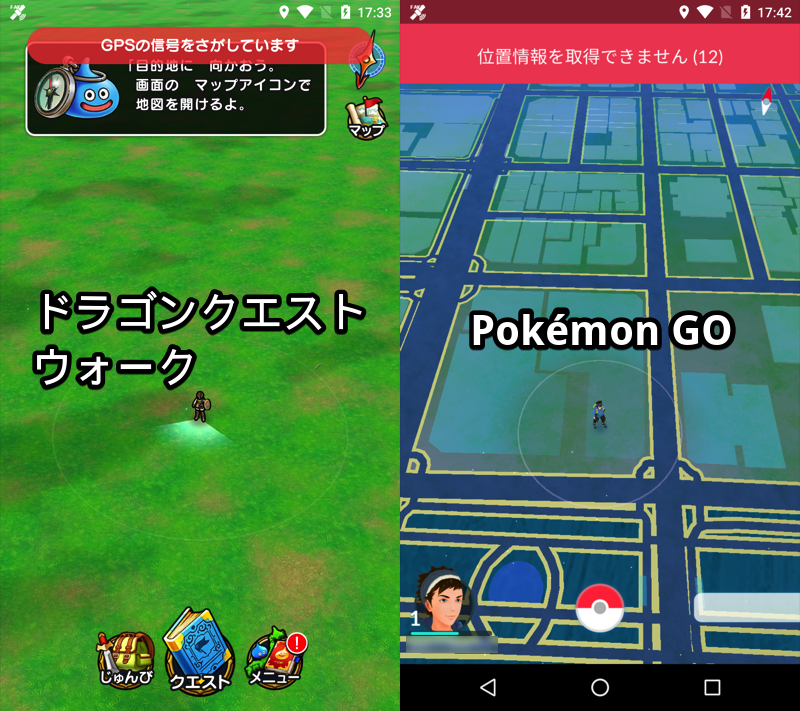Androidで現在地の位置情報を偽装する方法! スマホのGPSを仮の擬似ロケーションへ変更しよう |
您所在的位置:网站首页 › magisk7 › Androidで現在地の位置情報を偽装する方法! スマホのGPSを仮の擬似ロケーションへ変更しよう |
Androidで現在地の位置情報を偽装する方法! スマホのGPSを仮の擬似ロケーションへ変更しよう
|
Androidでは、現在地を自由に偽装できるアプリが多数リリースされています。 例えば実際は東京にいながら、スマホのGPSを北海道や福岡に偽装できます。本記事では、その中でも 操作はシンプルで、広告も表示されないためオススメです。 その他よくあるニーズとして、位置情報ゲーム(例: Photo by Juliana Kozoski on Unsplash スポンサーリンクスポンサーリンクFake GPS location – Androidで現在地の位置情報を偽装する方法説明①:初期設定 – 仮の現在地情報アプリを設定する手順説明②:好きな場所へ現在地を偽装する手順説明③:よく偽装する場所をお気に入りに登録する手順説明④:偽装を停止して現在地を元の場所へ戻す手順注意:ドラクエウォークやポケモンGOで現在地の偽装は原則不可補足:その他Androidの機能を偽装する豆知識まとめAndroidのIPアドレスを海外の国へ偽装する方法Googleアカウント上の国へ偽装して外国限定アプリを入手する方法〆:スマホの現在地を好きな場所へ偽装しよう!Fake GPS location – Androidで現在地の位置情報を偽装する方法 初期設定として、開発者向けオプションより”仮の現在地情報アプリ”の設定が必要です。
まだ開発者向けオプションが表示されていなければ、
開発者向けオプションのより詳細な情報は、関連記事【Android「開発者向けオプション」の基本と表示/非表示にする方法まとめ! デベロッパーモードで隠れ機能を使おう】で解説しています。  Android「開発者向けオプション」の基本と表示/非表示にする方法まとめ! デベロッパーモードで隠れ機能を使おうこの記事では、Androidの隠れ機能「開発者向けオプション」の基本と、表示する方法&非表示にする方法&初期値に戻す方法の3点をまとめて解説します。 Android「開発者向けオプション」の基本と表示/非表示にする方法まとめ! デベロッパーモードで隠れ機能を使おうこの記事では、Androidの隠れ機能「開発者向けオプション」の基本と、表示する方法&非表示にする方法&初期値に戻す方法の3点をまとめて解説します。後は 開発者向けオプション → 仮の現在地情報アプリを選択 より
初期設定は以上です。 説明②:好きな場所へ現在地を偽装する手順
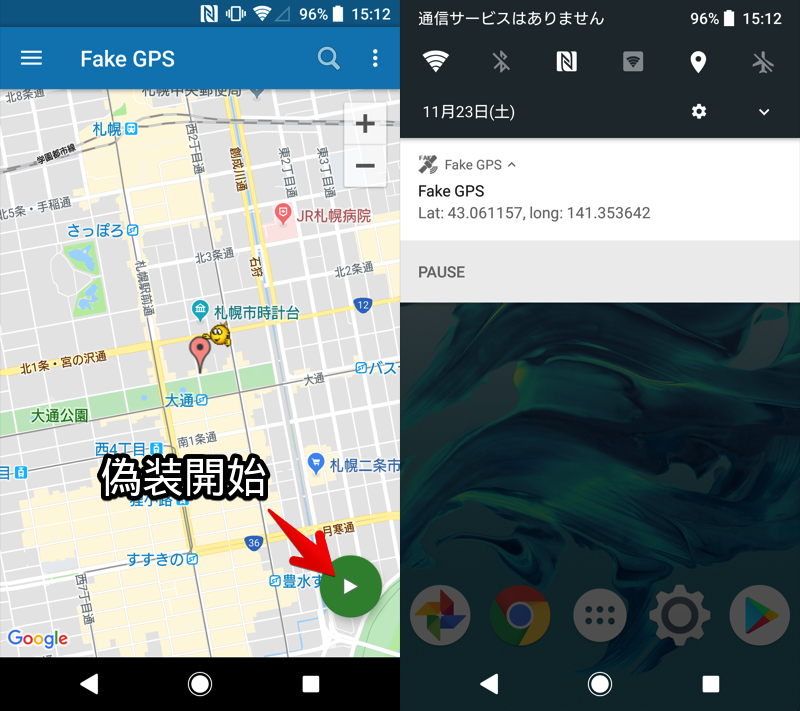 (右)偽装開始後、通知領域にその場所の緯度経度(Lat/long)が表示される。 実際に、 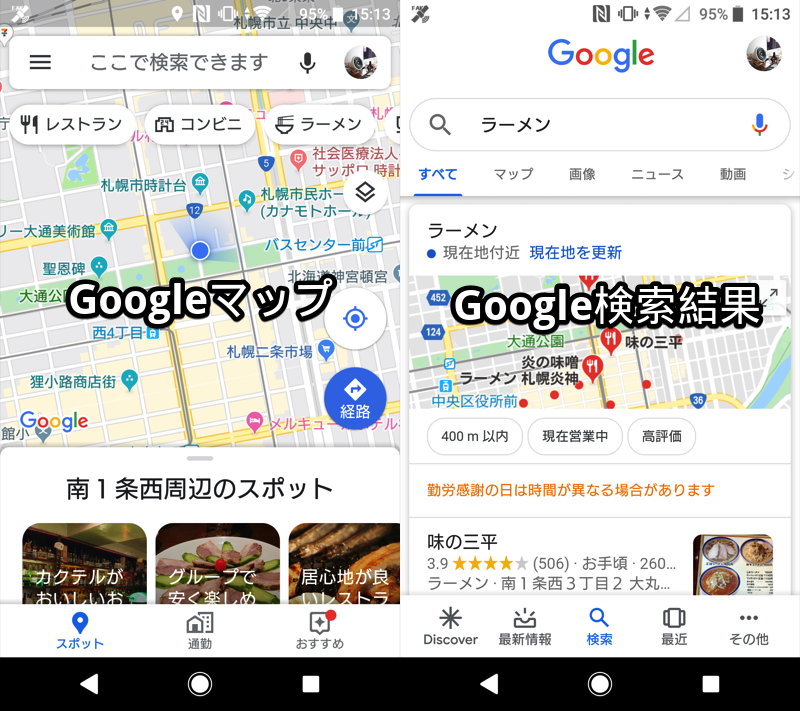 現在地を札幌に偽装した例。 なお検索窓に住所を入れても、次のエラーが表示されうまく機能しませんでした。 Server response:REQUEST_DENIED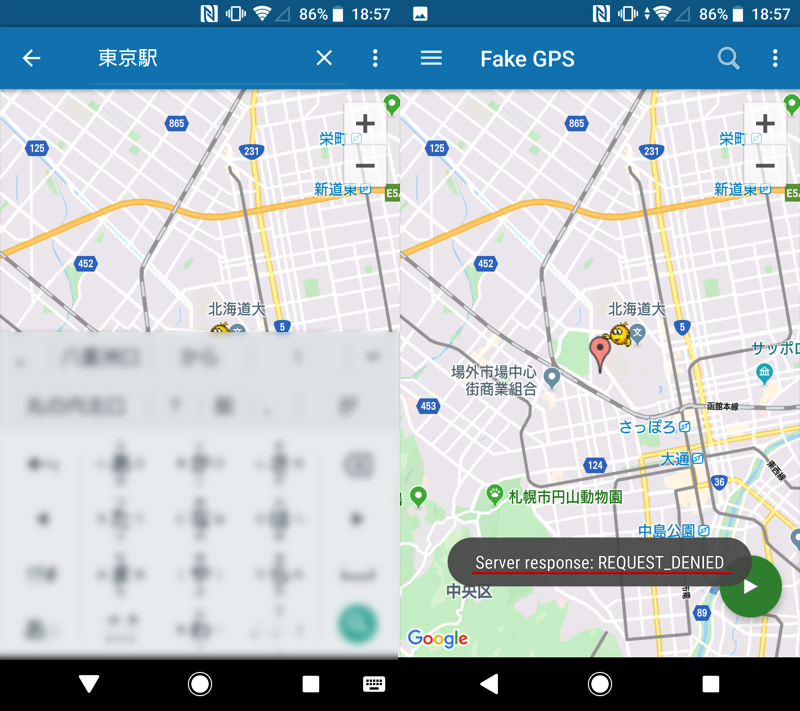 東京駅を検索するとエラー表示となった例。 そのため、偽装したい地点までは地図のドラッグ操作が必須となります。 よくアクセスする場所が決まっていれば、後述するお気に入り機能が便利です。説明③:よく偽装する場所をお気に入りに登録する手順よく偽装する場所は、メニューの Add favorite よりお気に入りとして登録できます。 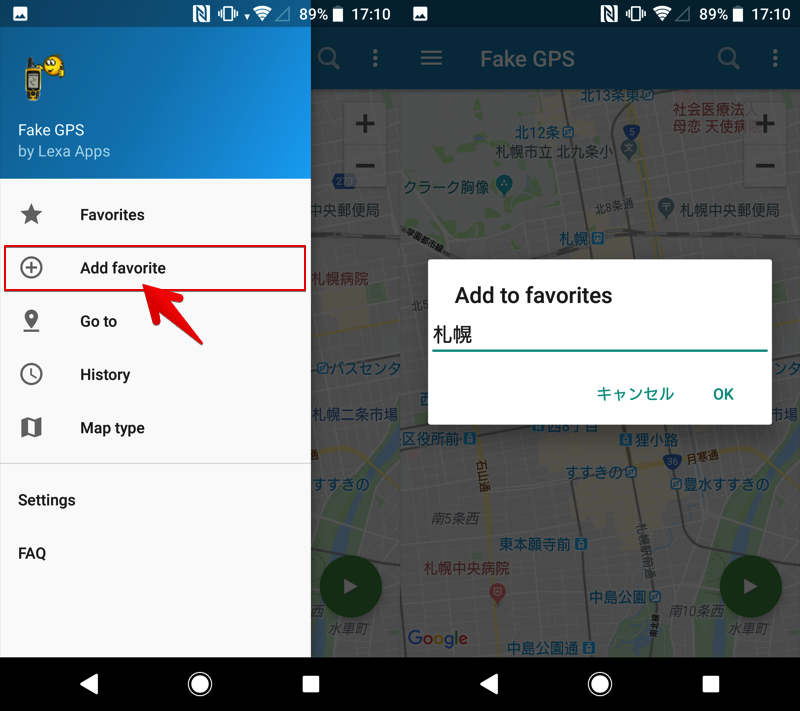 札幌をお気に入り登録する例。 登録した場所はメニューの Favorites よりアクセスできます。 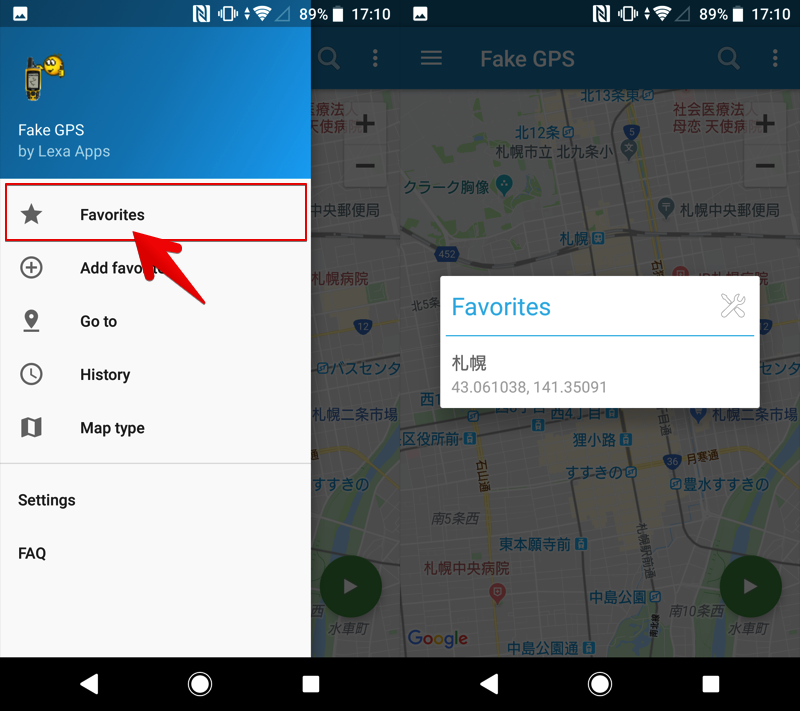 お気に入り登録した札幌を表示する例。 説明④:偽装を停止して現在地を元の場所へ戻す手順
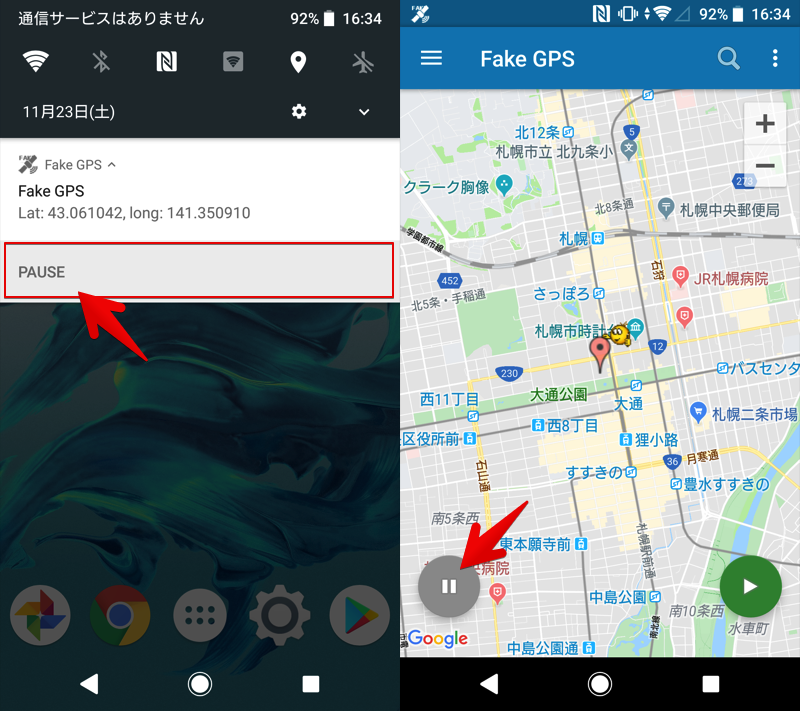 (左)通知領域より元の場所へ戻す (右)アプリ上の操作で元の場所へ戻す 位置情報ゲーム(例:
この対策を回避する方法はありますが、利用規約で禁止されている以上、最悪の場合はアカウントがBAN(停止)となるリスクもあるため、注意しましょう。 Androidをroot化してスーパーユーザーになれば、ストレージ内で Androidのroot化について、詳細は関連記事【Nexus 6Pをroot化する方法! TWRPでAndroid 8.1にMagiskをインストールして改造しよう】で解説しています。  Androidをroot化する方法! Magisk/TWRPでPixelのスーパーユーザー権限を取得しようこの記事では、Androidをroot化する手順を解説します。よくある注意事項や前提条件、root状態から元に戻す方法も説明しています。 Androidをroot化する方法! Magisk/TWRPでPixelのスーパーユーザー権限を取得しようこの記事では、Androidをroot化する手順を解説します。よくある注意事項や前提条件、root状態から元に戻す方法も説明しています。補足:その他Androidの機能を偽装する豆知識まとめ Androidは工夫すれば、日本にいながら海外限定のサービスを利用できます。 AndroidのIPアドレスを海外の国へ偽装する方法アプリ 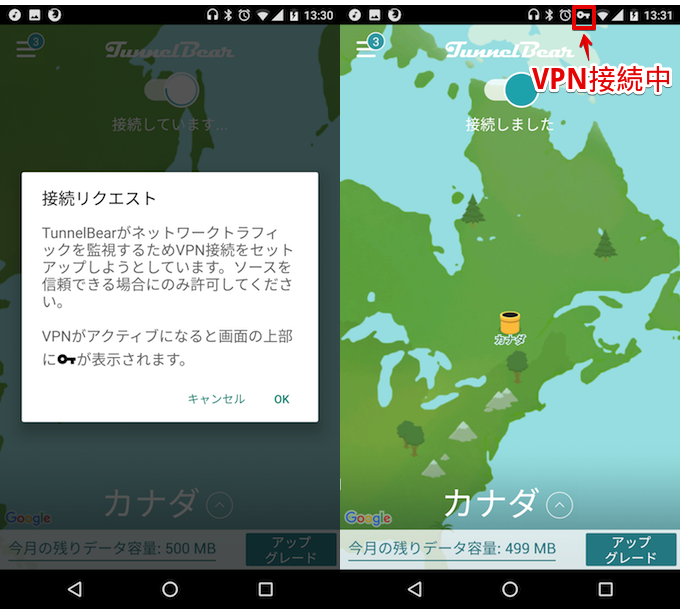 TunnelBearでカナダへVPN接続している例。 世の中のネットサービスは、国によってダウンロードできるアプリや視聴できる動画、アクセスできるサイトに制限があり、これらはアクセス元のIPアドレスで判断しています。 つまりVPNでIPアドレスを好きな国へ偽装することで、規制を回避して自国では使えないサービスを利用可能となります。 アプリの詳細な使い方は、関連記事【TunnelBear – iPhone/AndroidでIPアドレスを変更できるアプリ! VPNで海外の国へ偽装しよう】で解説しています。  TunnelBear - iPhone/AndroidでIPアドレスを変更できるアプリ! VPNで海外の国へ偽装しようこの記事では、スマホのIPアドレスを海外に偽装する方法を解説します。アプリTunnelBearを使えば、カンタンに実現できます。 TunnelBear - iPhone/AndroidでIPアドレスを変更できるアプリ! VPNで海外の国へ偽装しようこの記事では、スマホのIPアドレスを海外に偽装する方法を解説します。アプリTunnelBearを使えば、カンタンに実現できます。Androidのアプリは 実はこの規制は、”AndroidでGoogleアカウントにログインした瞬間のIPアドレス上の国”を元に決定されているため、ログイン方法を工夫すれば海外限定アプリを入手できます。 かなり内容が複雑なため、詳細は関連記事【[Android] 日本で未公開の海外アプリを入手する方法! Google Playストアより先行リリースされたゲームをインストールしよう】で解説しています。  Androidの海外アプリをインストールする方法! 日本で入手不可能なGoogle Playストアのゲームをダウンロードしようこの記事では、日本から海外限定のAndroidアプリを入手する方法を解説します。Googleアカウントの登録国についても説明します。 Androidの海外アプリをインストールする方法! 日本で入手不可能なGoogle Playストアのゲームをダウンロードしようこの記事では、日本から海外限定のAndroidアプリを入手する方法を解説します。Googleアカウントの登録国についても説明します。〆:スマホの現在地を好きな場所へ偽装しよう! 以上、Androidで現在地の位置情報を偽装する方法! スマホのGPSを仮の擬似ロケーションへ変更しよう の説明でした。 次のようなユーザーにとって、AndroidのGPS偽装は大変便利です。 Googleマップで現地の周辺スポットを調べたい旅行者地域ごとのSEO検索結果を調べたいサイト運営者GPSを用いたアプリの動作検証をしたい開発者一方、位置情報ゲーム(例: このように用途は一部限定されますが、今回紹介した 参考 Googleアカウントヘルプ – Androidデバイスの位置情報の設定を管理する 参考 Googleアカウントヘルプ – Androidスマートフォンの位置情報を使用するアプリを選択する |
【本文地址】
今日新闻 |
推荐新闻 |